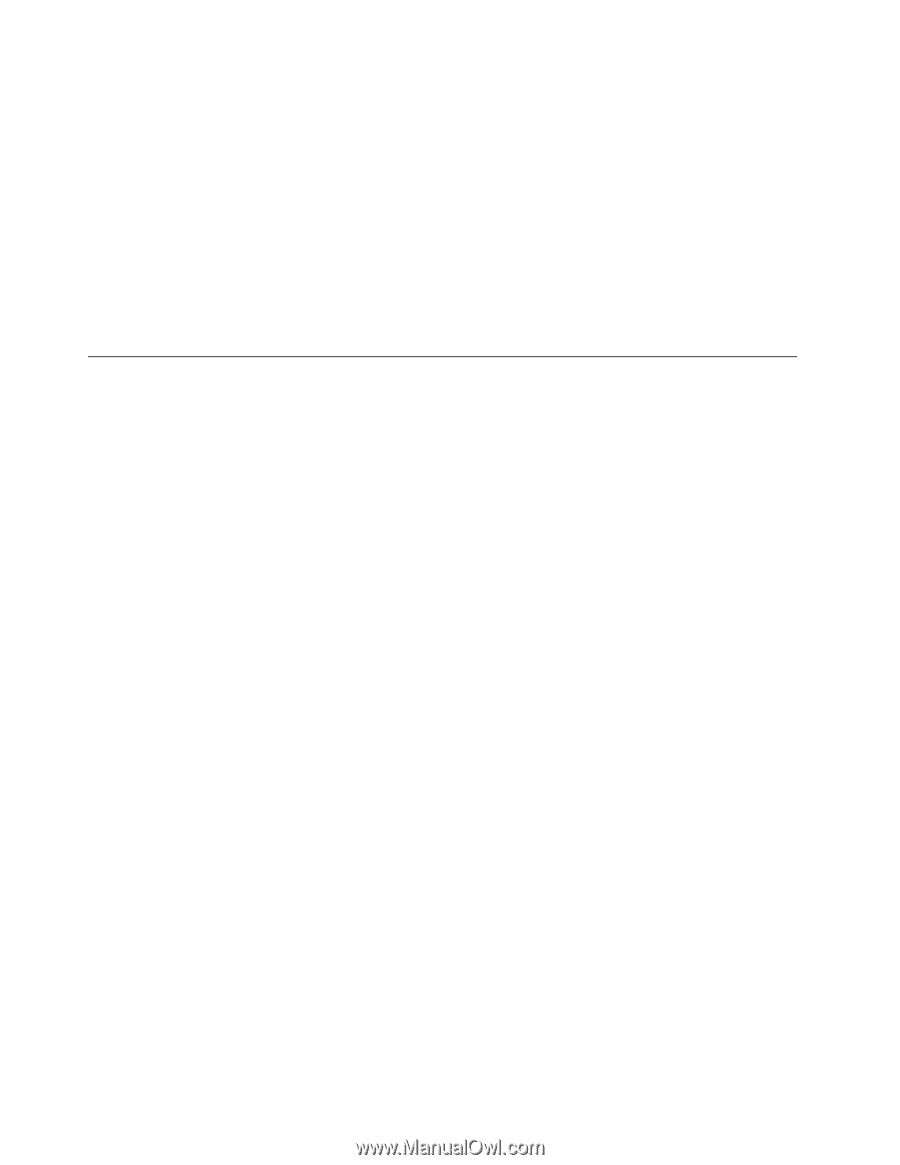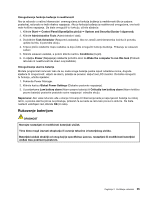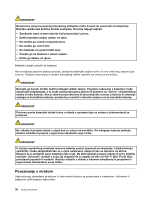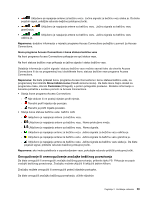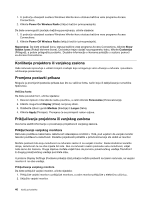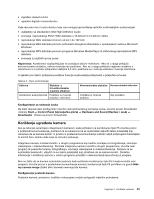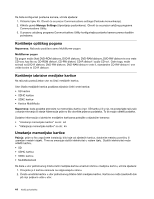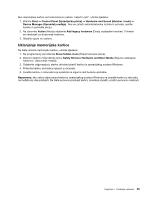Lenovo ThinkPad Edge E425 (Bosnian) User Guide - Page 58
Korištenje projektora ili vanjskog zaslona, Promjena postavki prikaza
 |
View all Lenovo ThinkPad Edge E425 manuals
Add to My Manuals
Save this manual to your list of manuals |
Page 58 highlights
1. U području obavijesti sustava Windows kliknite ikonu statusa bežične veze programa Access Connections. 2. Kliknite Power On Wireless Radio (Uključi bežični primopredajnik). Da biste onemogućili značajku bežičnog povezivanja, učinite sljedeće: 1. U području obavijesti sustava Windows kliknite ikonu statusa bežične veze programa Access Connections. 2. Kliknite Power Off Wireless Radio (Isključi bežični primopredajnik). Napomena: Da biste prikazali ikonu statusa bežične veze programa Access Connections, kliknite Show hidden icons (Pokaži skrivene ikone). Da biste je trajno dodali na programsku traku, kliknite Customize (Prilagodi), a potom prilagodite postavke. Dodatne informacije o ikonama potražite u sustavu pomoći za Access Connections. Korištenje projektora ili vanjskog zaslona Vaše računalo isporučuje s velikim brojem značajki koje omogućuje veće uživanje u računalu i pouzdano održavanje prezentacija. Promjena postavki prikaza Moguće je promijeniti postavke prikaza kao što su veličina fonta, način boja ili zaključavanje numeričke tipkovnice. Veličina fonta Da biste povećali font, učinite sljedeće: 1. Desnom tipkom miša kliknite radnu površinu, a zatim kliknite Personalize (Personalizacija). 2. Kliknite mogućnost Display (Prikaz) na lijevoj strani. 3. Odaberite izborni gumb Medium (Srednje) ili Larger (Veće). 4. Kliknite Apply (Primijeni). Promjena će se primijeniti nakon odjave. Priključivanje projektora ili vanjskog zaslona Ova tema sadrži informacije o povezivanju projektora ili vanjskog zaslona. Priključivanje vanjskog monitora Računalo podržava maksimalnu razlučivost videozapisa od 2048 x 1536, pod uvjetom da vanjski monitor također podržava tu razlučivost. Dodatne pojedinosti potražite u priručnicima koje ste dobili uz monitor. Možete postaviti bilo koju razlučivost za računalni zaslon ili za vanjski monitor. Kada istodobno koristite oboje, razlučivost će na oba mjesta biti ista. Ako za računalni zaslon postavite veću razlučivost, vidjet ćete samo dio zaslona. Druge dijelove možete vidjeti tako da pomoću pokazivačkog uređaja TrackPoint ili drugog pokazivačkog uređaja pomičete sliku. U prozoru Display Settings (Postavke prikaza) izlaz prikaza možete prebaciti na zaslon računala, na vanjski monitor ili na oba uređaja. Priključivanje vanjskog monitora Da biste priključili vanjski monitor, učinite sljedeće: 1. Priključite vanjski monitor u priključak monitora, a zatim monitor priključite u električnu utičnicu.. 2. Uključite vanjski monitor. 40 Vodič za korisnike